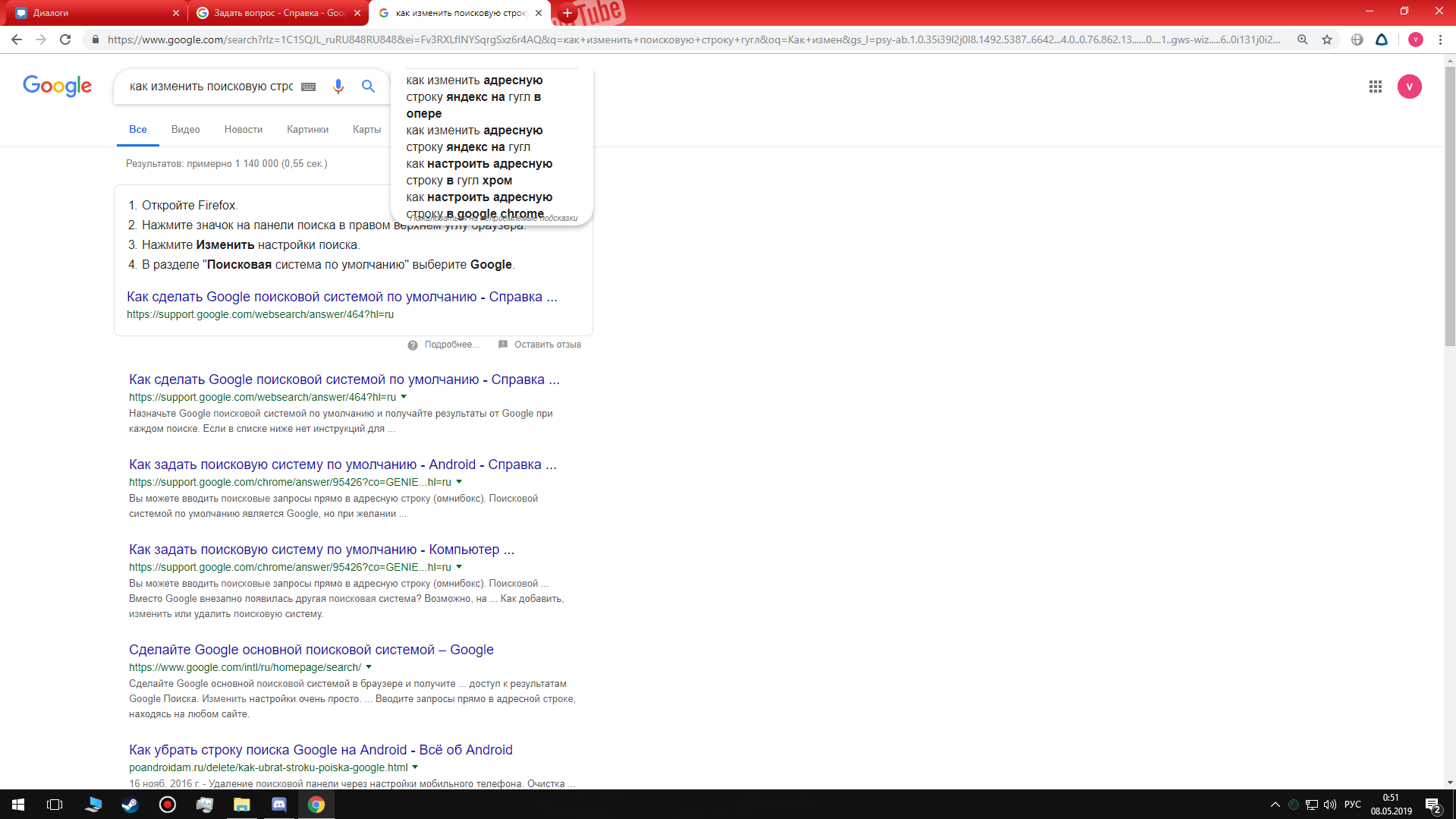Инструкция по удалению Яндекса из браузера Google
Здесь вы найдете подробное руководство о том, как удалить поисковую систему Яндекс из Google Chrome. Следуйте нашим советам, чтобы сделать ваш браузер удобнее и безопаснее.
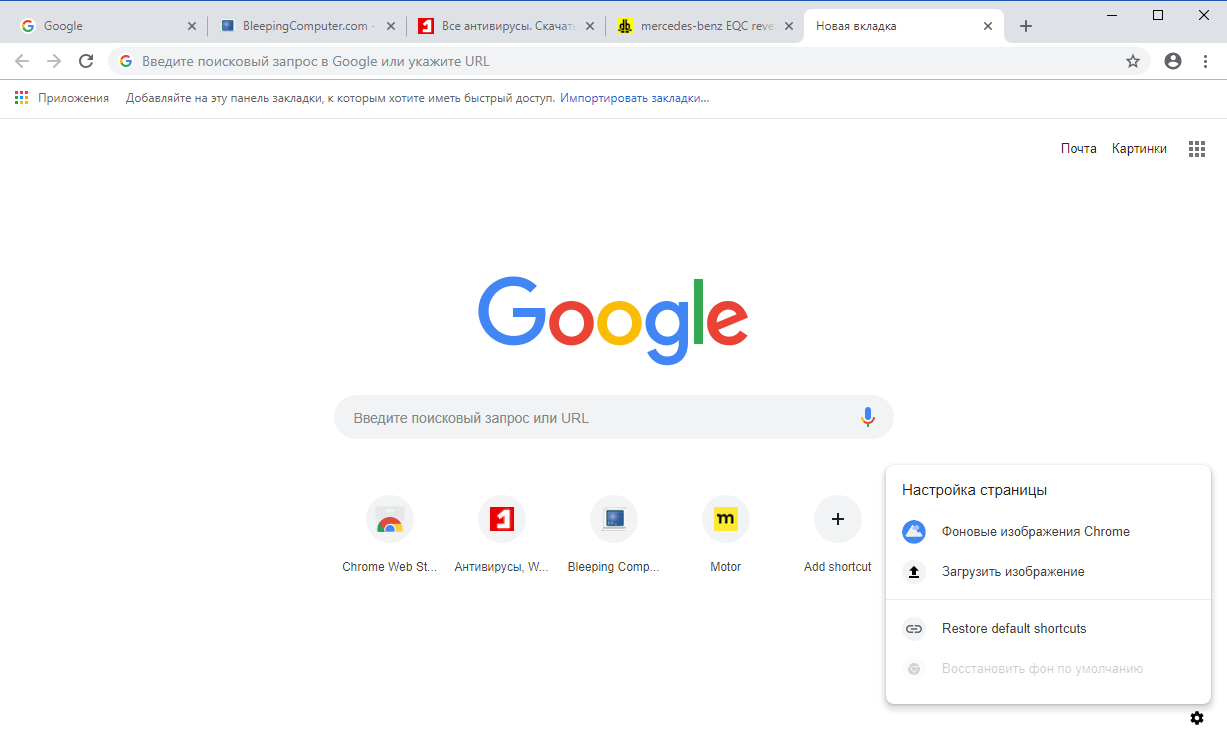
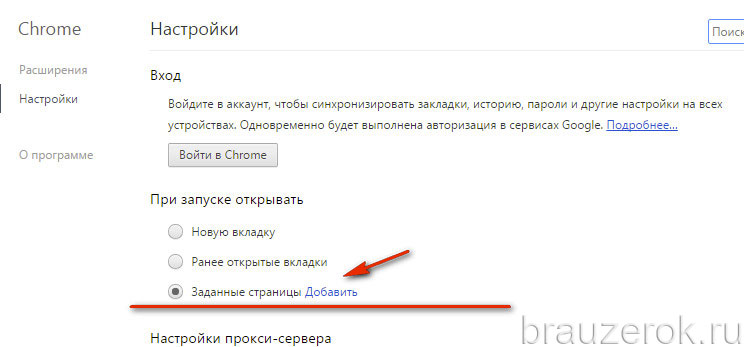
Откройте Google Chrome и нажмите на три точки в правом верхнем углу, чтобы открыть меню.

Удаление приложений, которые не удаляются: инструкция для ANDROID
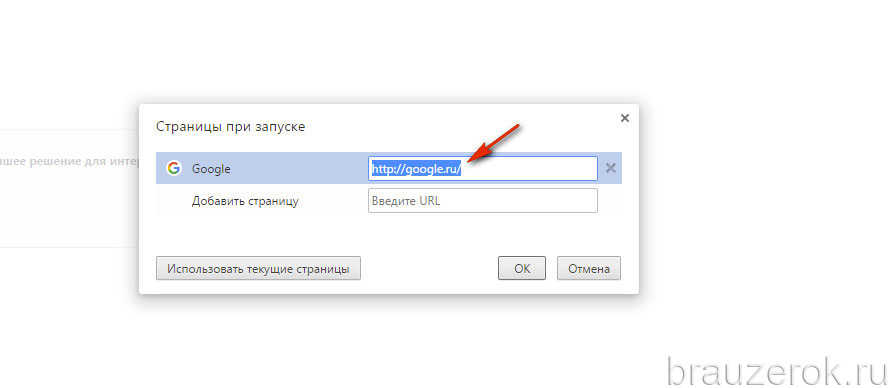
Перейдите в раздел Настройки и выберите Поисковая система в боковом меню.

Как удалить страницу сайта из поиска Яндекс и Google
Найдите опцию Поисковая система, используемая в адресной строке и выберите Google или другую предпочитаемую систему.

Как убрать поисковую систему Яндекс из Google за пару кликов

Прокрутите вниз и найдите раздел Управление поисковыми системами.
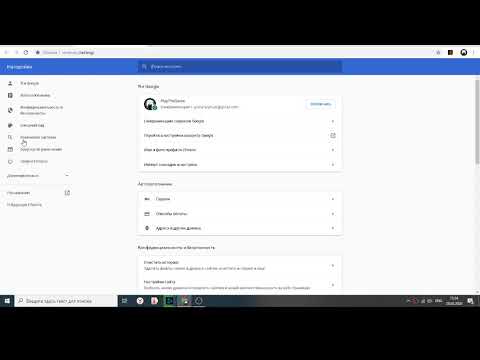
как убрать яндекс браузер с Google Chrome
Найдите Яндекс в списке и нажмите на три точки рядом с ним, затем выберите Удалить из списка.

Как удалить Яндекс из Opera и Opera GX? Есть решение!
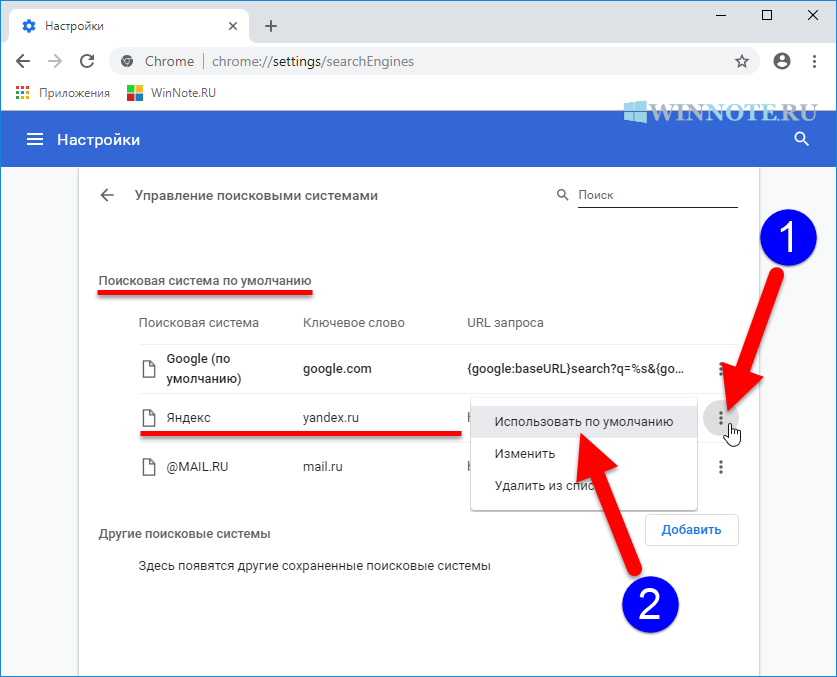

После удаления Яндекса, убедитесь, что в разделе Поисковая система выбрана та система, которую вы хотите использовать по умолчанию.
Если Яндекс возвращается, возможно, он установлен как расширение. Перейдите в раздел Расширения в меню Настройки.

Как БЫСТРО поменять поисковую систему по умолчанию в Google Chrome, хром поиск
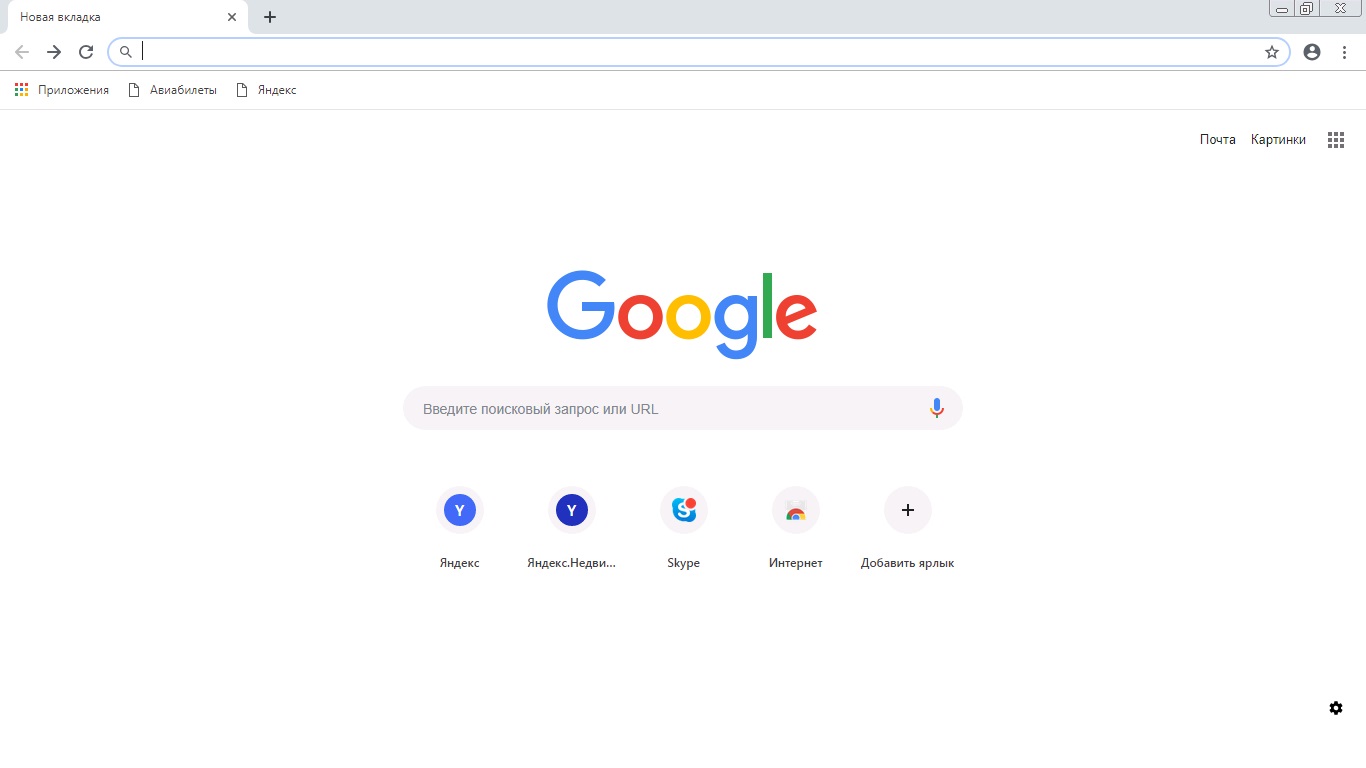

Найдите и удалите все расширения, связанные с Яндексом.

Как в Опере вернуть ПОИСК от google
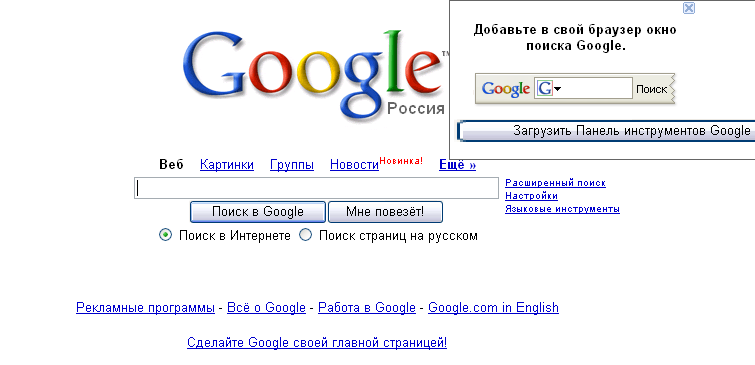
Перезапустите браузер, чтобы изменения вступили в силу.

Как изменить поисковую систему в Opera GX с Яндекса на Google

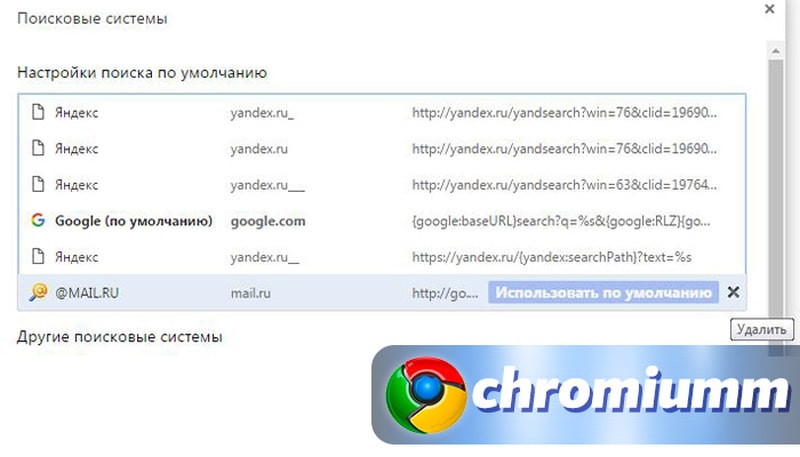
Проверьте настройки снова, чтобы убедиться, что Яндекс больше не используется в качестве поисковой системы.
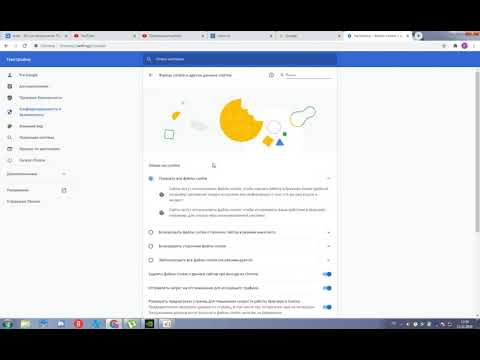
Как убрать Яндекс с гугла легко!